Grabar un video puede ser un proceso tedioso y lento, sobre todo si no puedes hacerlo en un estudio con una pantalla verde. Por otro lado, es posible que desees una nueva formación en postproducción. En la mayoría de las situaciones, la gente utiliza una pantalla verde durante el rodaje para superponer otros elementos de fondo.
Por suerte, puedes eliminar fácilmente el fondo de un video sin pantalla verde para ahorrar tiempo, esfuerzo y recursos. Hoy hablaremos de cómo eliminar un fondo de video sin pantalla verde ¡para ayudarte a crear contenidos de video perfectos en cualquier lugar!
Contenido
El reto de eliminar el fondo de un video sin pantalla verde
Eliminar el fondo de un video sin pantalla verde puede plantear muchos problemas. No importa lo que hagas para crear un entorno de grabación de video más controlado y dar al video final un aspecto impecable y elegante, siempre hay algunas costuras o artefactos visibles entre el primer plano y el fondo.
A continuación, debes tener en cuenta la saturación, el contraste y el brillo del video. Incluso si eliminas el fondo de video desordenado y entrometido, ajustar estos parámetros de video y aprovechar la corrección de color y el compostaje puede ser más difícil de lo que crees.

Aunque las pantallas verdes son muy populares en varios tipos de producción de video, como películas, televisión y música, esta tecnología tiene algunas limitaciones para los creadores de video, especialmente los que trabajan con un presupuesto limitado.
Estos son algunos de los retos que pueden plantearte las pantallas verdes:
- Artefactos digitales - las arrugas y las sombras pueden crear artefactos digitales en el fondo del video. Tendrás que eliminarlos manualmente.
- Superficies reflectantes - ropa verde, el pelo rubio o claro y las superficies reflectantes pueden crear agujeros en el fondo de tu video.
- Condiciones de disparo - necesitas un entorno de rodaje perfecto con todas las condiciones adecuadas para evitar más imperfecciones y complicaciones en el fondo del video.
- Costos - rodar con pantalla verde suele requerir alquilar o comprar suficientes telones de fondo, luces, etc.
Mezclar el fondo del video con el primer plano consiste en combinar todos los elementos visuales. Si quieres evitarte todos los problemas con las pantallas verdes, la eliminación de fondos de video sin pantalla verde es la mejor solución para todos tus problemas.
A continuación te mostramos los mejores métodos para eliminar la pantalla verde de tus contenidos de video y sustituirla por otra imagen o un fondo transparente.
Tres métodos para eliminar el fondo de un video sin pantalla verde
Aunque existen varias herramientas y métodos para eliminar el fondo de video sin pantalla verde, algunas técnicas de eliminación del fondo de video son más eficaces y fáciles de dominar. Teniendo esto en cuenta, aquí tienes los tres mejores métodos para ayudarte a eliminar el fondo de un video sin pantalla verde.
Método 1. Utiliza el eliminador de fondo de video con IA - Wondershare DemoCreator
Wondershare DemoCreater es una herramienta fiable de edición de video y grabación de pantalla que te ayudará a eliminar el fondo sin necesidad de utilizar pantallas verdes ni ningún equipo de producción de video profesional. DemoCreator utiliza las últimas tecnologías de inteligencia artificial, como el reconocimiento facial, para detectar y eliminar automáticamente el fondo del video.
- Disfruta de un reconocimiento preciso de sujetos en videos con algoritmos inteligentes de IA.
- Fusiona sujetos con nuevos fondos sin esfuerzo gracias a las opciones ajustables de bordes y difuminado.
- Mejora el contenido con un desenfoque dinámico del fondo para conseguir efectos visuales cautivadores.
- Personaliza los fondos de video con más de 10 plantillas o crea diseños únicos a medida.

Por ejemplo, puedes utilizar esta función para reconocer a las personas que aparecen en tu video y eliminar todo lo demás del fondo. A continuación, puedes añadir una foto u otro video como nuevo fondo.
También puedes utilizar la función de pantalla verde de DemoCreator para sustituir automáticamente el fondo del video por un fondo virtual o digital. Además de la eliminación y sustitución de fondos, DemoCreator te permite crear contenidos de video de primera calidad utilizando una amplia gama de funciones de grabación y edición de video de gama alta.
Descarga e instala DemoCreator en tu computadora y, a continuación, sigue los pasos que se indican a continuación para utilizar DemoCreator eliminador de fondo de video con IA para eliminar el fondo del video sin pantalla verde.
- Inicia la aplicación y selecciona Editor de video;

- Sube tu video para eliminar el fondo haciendo clic en el signo . en la sección Biblioteca y selecciona Importar archivo(s) multimedia);
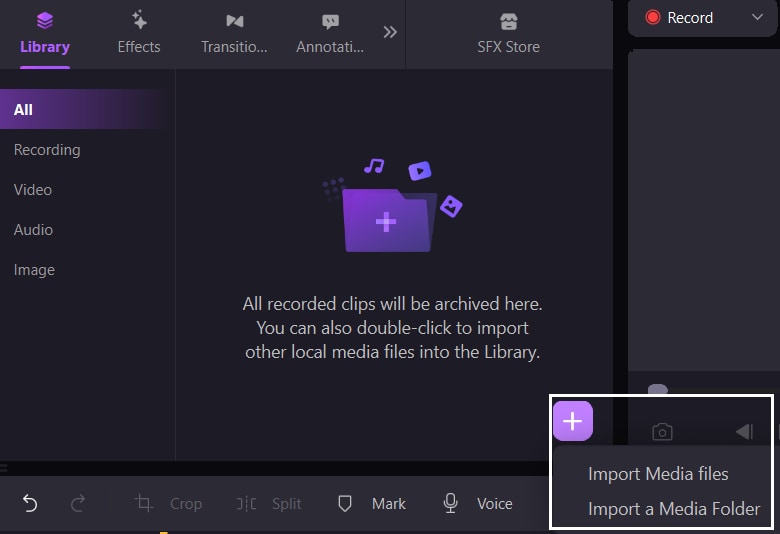
- Arrastra y suelta tu video en la línea de tiempo;
- Navega hasta Efectos > Avanzado > Reconocimiento de IA;

- Arrastra y suelta el efecto Reconocimiento de la IA en tu video en la línea de tiempo;
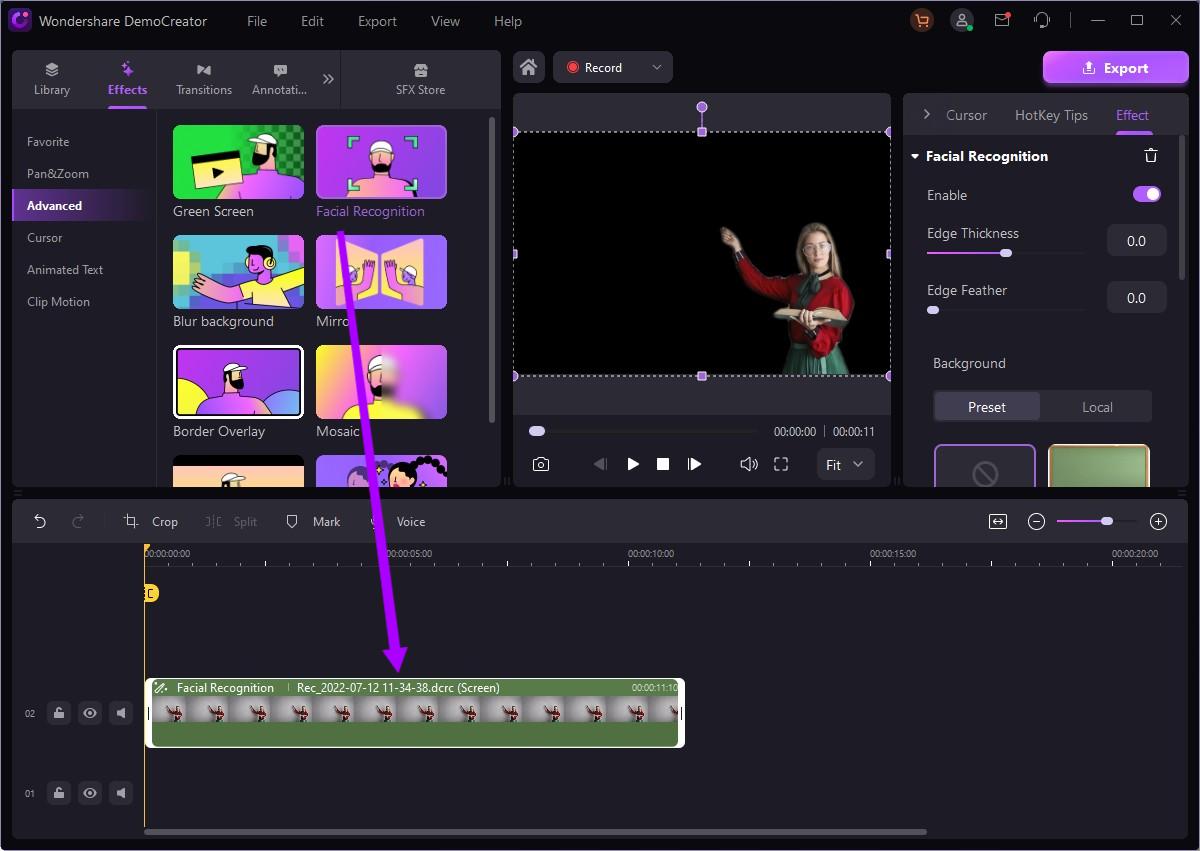
- Elimina el fondo de tu video y añade uno nuevo. Haz clic en Exportar en la esquina superior derecha para guardar el archivo de video.
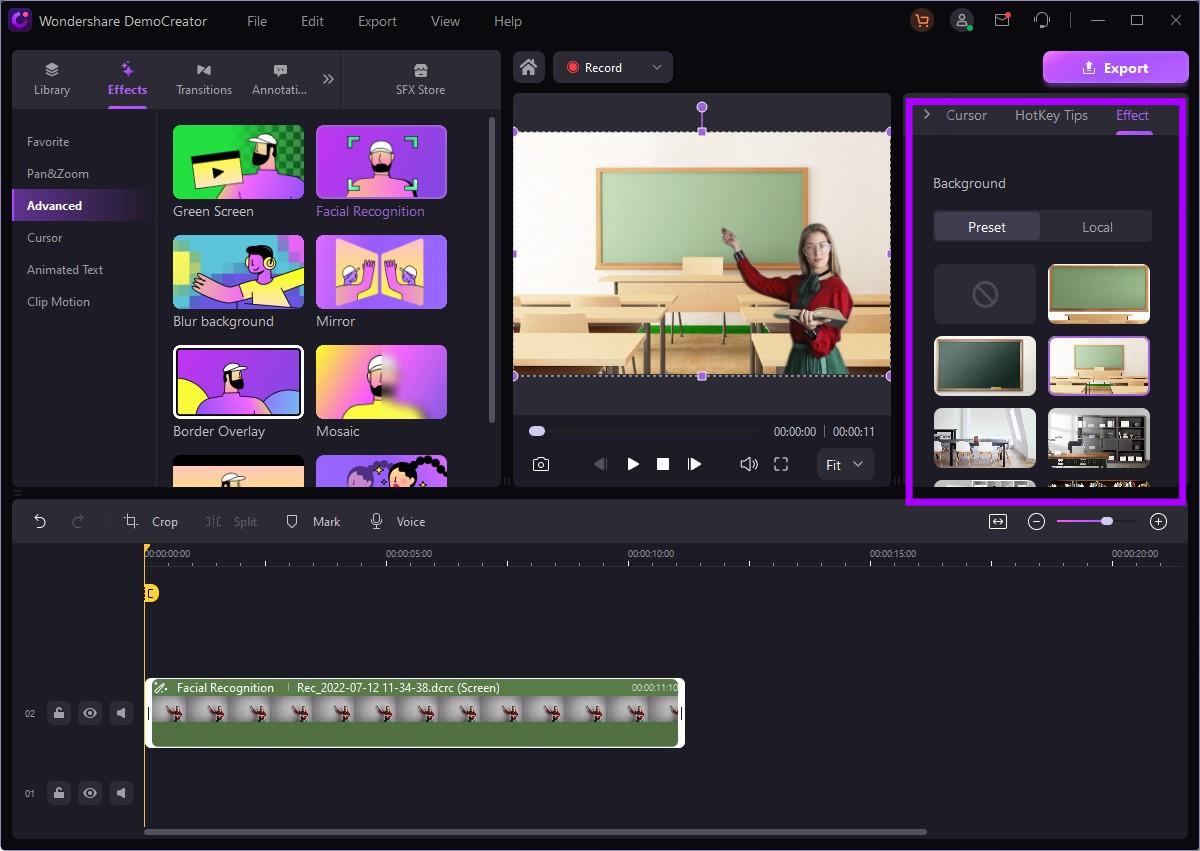
Método 2. Eliminar fondo de video sin pantalla verde mediante enmascaramiento manual y rotoscopia
El enmascaramiento y la rotoscopia son dos técnicas manuales eficaces para eliminar el fondo de un video sin pantalla verde. La rotoscopia te permitirá separar el sujeto del fondo del video trazando manualmente a su alrededor fotograma a fotograma.
Aunque requiere tiempo y esfuerzo, la técnica de rotoscopia ofrece una precisión inigualable a la hora de eliminar el fondo del video. Por otro lado, el enmascaramiento te permite eliminar cualquier elemento de fondo no deseado creando una máscara alrededor del sujeto para aislarlo y separarlo del fondo.
Ambas técnicas son bastante eficaces cuando se trata de fondos de video complejos y entornos intrincados. Te ayudarán a conseguir un aspecto profesional y limpio en tus videos. Adobe After Effects ofrece varias opciones de rotoscopia, como Roto Brush y Herramienta bolígrafo.
Roto Brush es una herramienta basada en IA que agiliza el trazado de fondos de video aislando objetos para sustituirlos o moverlos, cambiar fondos, etc. A continuación se detallan los pasos para eliminar el fondo de video sin pantalla verde en After Effects enmascarando y rotoscopiando manualmente.
- Inicia After Effects y ve al menú principal;
- Haz doble clic en el panel Proyecto para importar tus secuencias de video;

- Selecciona el archivo de video que deseas rotoscopiar y haz clic en Importar > Archivo;

- Navega hasta el menú de la barra superior y selecciona Roto Brush del panel Control de efectos;

- Selecciona Mejor calidad bajo Versión para conseguir los mejores resultados de eliminación de fondo de video;

- Selecciona el fotograma de video para empezar a trazar el fondo del video con el Roto Brush;
- After Effects detectará el fondo de tu video y contorneará el sujeto;
- Mantén pulsada la tecla ALT/Opción para marcar las áreas de fondo que deseas eliminar;

- Una vez que termines de trazar, presiona la tecla Barra espaciadora para iniciar el seguimiento de tu fondo de video trazado;
- After Effects eliminará automáticamente el fondo siguiendo el movimiento de tu objeto fotograma a fotograma;
- Reajusta manualmente la máscara trazada;

- Cuando termines, ve a el panel Capa y selecciona Congelar para almacenar en caché los datos de seguimiento;
- Edita tu objeto aislado y pulsa Aplicar efectos para cambiar el fondo.

Método 3. Eliminar fondo de video sin pantalla verde con eliminación de mate de diferencia
El efecto de Diferencia Mate es otro excelente método de eliminación de fondo de video. El efecto Diferencia Mate es una función muy completa de Adobe Premiere Pro. Este efecto de incrustación elimina automáticamente el fondo del video en función del color del fondo de referencia.
Permite eliminar el fondo de video sin pantalla verde creando un nuevo fondo transparente y colocándolo debajo de la capa de video. Normalmente, el efecto Diferencia Mate se utiliza para resaltar un fondo existente detrás de un objeto en movimiento e identificar el objeto sobre un fondo diferente.
Instala Adobe Premiere Pro en tu computadora y sigue los pasos que se indican a continuación para eliminar el fondo de video sin pantalla verde en Premiere Pro con el efecto Diferencia Mate.
- Inicia Adobe Premiere Pro y añade el clip de video en el que necesitas la eliminación del fondo;
- Haz clic en Importar para subir el video seleccionado;
- Navega hasta Efectos > Efectos de Video> Keying > Difference Matte;

- Selecciona el menú Generación mate y ajusta el fondo Transparencia para eliminar el fondo de video;

- Utiliza Limpieza mate para limpiar los bordes de tus objetos y eliminar los artefactos de fondo de video restantes.

- Guarda los cambios y exporta el video con el fondo eliminado sin pantalla verde.
Conclusión
Por lo tanto, aquí está - tu guía de los mejores métodos de eliminación de fondo de video sin pantalla verde que debes probar. A veces, rodar secuencias de video con una pantalla verde puede dejarte con un fondo de video original que parece inadecuado para el mensaje que quieres transmitir.
En tales situaciones, eliminar y sustituir el fondo de video por otro mejor parece la única opción. Por suerte, la eliminación del fondo de video no tiene por qué ser un proceso largo.
Gracias a los avanzados eliminadores de fondos de video basados en IA, como Wondershare DemoCreator, puedes conseguir cualquier estilo de fondo de video en cuestión de minutos.
Preguntas frecuentes
-
¿Cómo se elimina el fondo de un video sin pantalla verde?
La eliminación de fondo de video sin pantalla verde te permite eliminar todo el fondo original de tu clip y hacerlo transparente o sustituirlo por otro mejor. Tienes muchas herramientas excelentes para ello, como Wondershare DemoCreator. -
¿Puedo eliminar el fondo del video en línea sin pantalla verde?
Sí que puedes. La forma más fácil de eliminar el fondo de video en línea sin una pantalla verde es utilizar un removedor de fondo de video en línea o un editor como Media.io Video BG Remover. Estos son los pasos:- Visita la página oficial de Media.io;
- Haz clic en Quitar fondo de video;
- Sube tu video;
- Deja que el eliminador de fondo de IA detecte y elimine el fondo de tu video automáticamente;
- Descarga tu archivo de video.
-
¿Cómo hacer transparente el fondo de un video?
Puedes utilizar Adobe After Effects para hacer un video con fondo transparente. He aquí cómo:- Inicia After Effects;
- Abre el proyecto existente o haz clic en Nuevo proyecto para crearlo;
- Mueve el archivo de video a la línea de tiempo;
- Localiza Roto Brush en la barra de herramientas superior;
- Haz doble clic en el video y utiliza Roto Brush para pintar el objeto con un pincel verde;
- Permite que After Effects procese tus cambios;
- Cuando veas un fondo negro, activa el interruptor Transparencia para que el video sea transparente.
-
¿Qué herramientas puedo utilizar para eliminar el fondo del video sin pantalla verde?
Las mejores herramientas para eliminar el fondo del video sin pantalla verde son Wondershare DemoCreator, After Effects y Adobe Premiere Pro. -
¿Se puede cambiar el fondo de un video en iMovie sin pantalla verde?
Sí que puedes:- Abre iMovie y selecciona Película;
- Toca tu galería de videos y selecciona Atrás > Fondos;
- Elige entre las opciones de fondo disponibles en iMovie (Patrones, Degradados, Sólidos) o sube tu fondo de video o imagen;
- Pulsa Crear película.
-
¿Cómo se elimina el fondo del video en CapCut sin pantalla verde?
- Abre CapCut en tu computadora y carga tu archivo de video;.
- Ve a la pestaña Eliminar fondo y arrastra el control deslizante para eliminar el fondo de video actual;
- Cambia el color de fondo eligiendo de la paleta de colores;
- Exporta tu video.



